ここでは、サイドローディング版ソフトウェアのご利用方法やセットアップ手順について説明します。
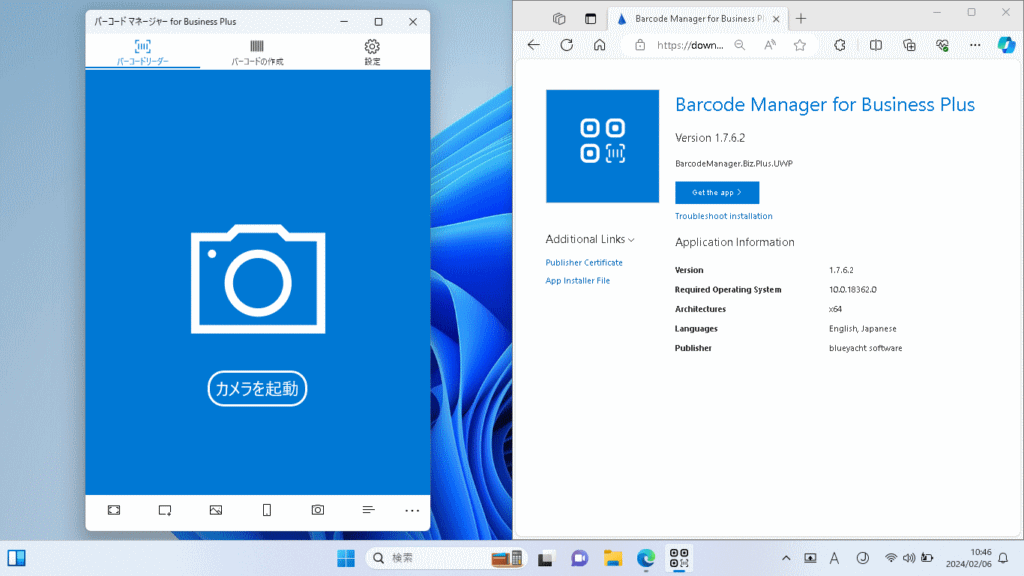
はじめに(必ずお読みください)
サイドローディング版ソフトウェア(本ソフトウェア)は、Microsoftストアからアプリケーションをインストールできない環境や、オフライン端末にアプリケーションをインストールする必要がある企業向けに提供するソフトウェアです。
本ソフトウェアのご利用には、利用契約が必要です。評価版をご希望の場合は、評価版ソフトウェア をご利用ください。
重要:本ソフトウェアのセットアップを開始する前に、必ず本ガイドに記載されている「ライセンスについて」および「免責事項」の内容をご確認ください。また、本ソフトウェアのプライバシーポリシーは 製品版 Web サイト で確認できます。
動作環境
本ソフトウェアをインストールして使用するには、以下の環境が必要です。
※最新のオペレーティングシステムの動作環境については、ダウンロードページでご確認ください。
⚫ Windows 10 version 18362.0 以降の 64bit版 オペレーティングシステム
⚫ 発行元証明書が PC にインストールされていること
⚫ 開発者モードが有効になっていること*
*Windows 10 2004以降のオペレーティングシステムでは設定不要
サイドローディング版ソフトウェアのセットアップ
最初に、ご契約時に発行される プロダクト キー をご準備ください。プロダクト キーの準備ができたら、ダウンロードページ にアクセスします。
参考:ご契約のプランによっては、専用のダウンロードページをご案内する場合があります。詳しくはご契約担当者にご確認ください。
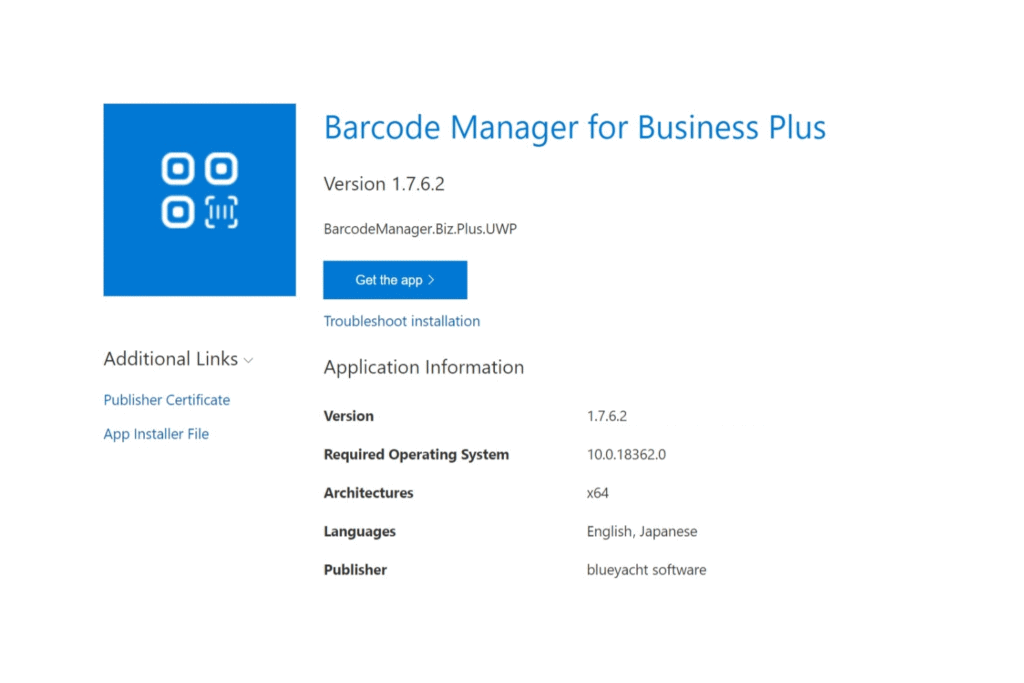
ダウンロードページでは、アプリケーションのインストールに必要な2つのファイルをダウンロードします。ダウンロードリンクは、アプリアイコンの下の [ Additional Links ] にあります。(“App Installer File”は、[ Get the app > ] ボタンからもダウンロードできます)
- Publisher Certificate(発行者証明書ファイル)
- App Installer File(インストーラーファイル)
Publisher Certificate(発行元証明書)のインストール
アプリケーションをインストールするには、アプリケーションの発行元が提供する証明書をコンピューターにインストールしておく必要があります。この証明書が正しくインストールされていない場合、次のステップのアプリケーションのインストールが失敗し、セットアップを完了することができません。
証明書のインストール手順
1. ダウンロードした証明書ファイル(.cer)を開く、もしくは右クリックメニューを表示します。
2. [ 証明書のインストール ] を選択して、証明書のインポート ウィザードを起動します。
3. 証明書のインポート ウィザードで、[ ローカル コンピューター] を選択し、証明書ストア [ 信頼されたユーザー ](または [ 信頼されたルート証明機関 ] )に証明書をインストールします。
アプリケーションのインストール
証明書のインストールが完了したら、ダウンロードしたインストーラーファイル(.appinstaller)を開きます。
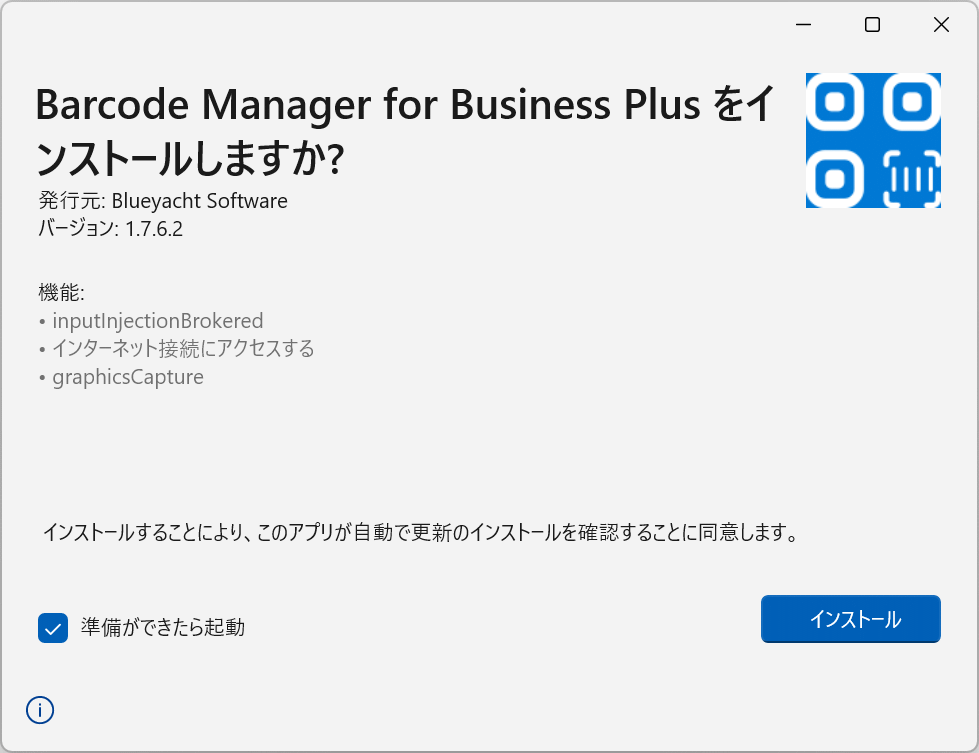
インストール画面で [ インストール ] ボタンを押してインストールを開始します。前の手順で、証明書が正しくインストールされていない場合は、次のような画面が表示され、インストールができません。
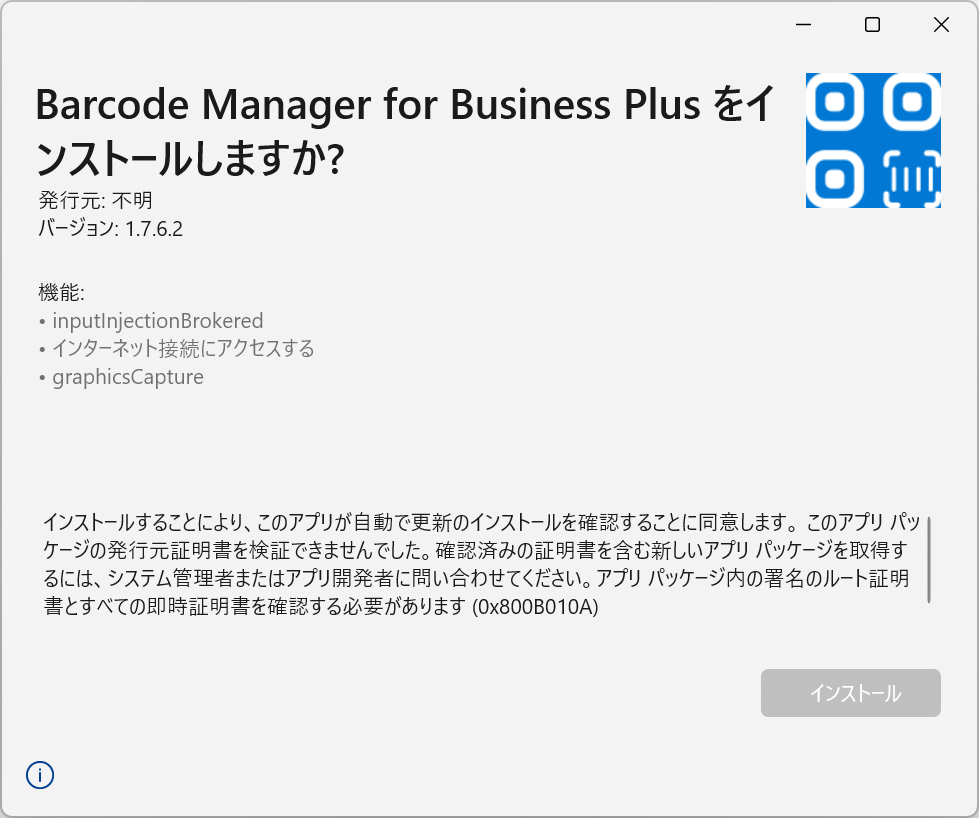
インストールが完了したら、アプリケーションを起動します。(インストール画面で [ 準備ができたら起動 ] にチェックを付けた場合、インストールの完了後にアプリケーションが起動します。)
次に、ライセンス認証画面で プロダクト キー を入力します。
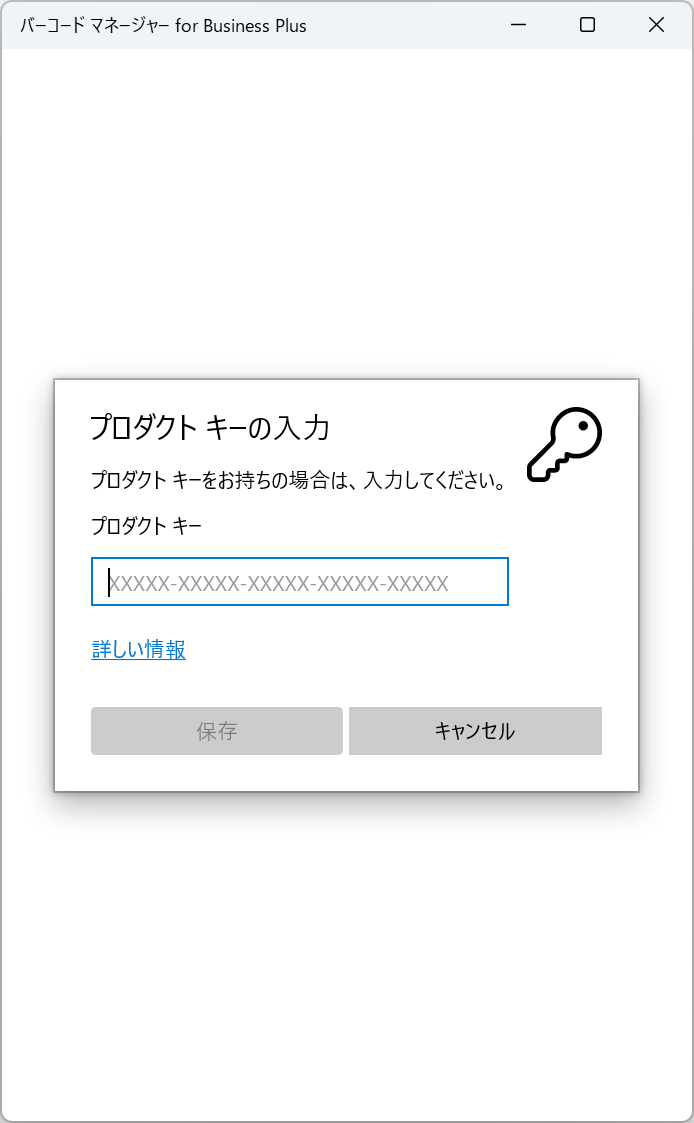
プロダクト キー が正しく登録されると、ライセンス認証が完了し、アプリケーションが利用可能な状態になります。
参考:ご契約のプランによっては、このライセンス認証は自動的に行われます。
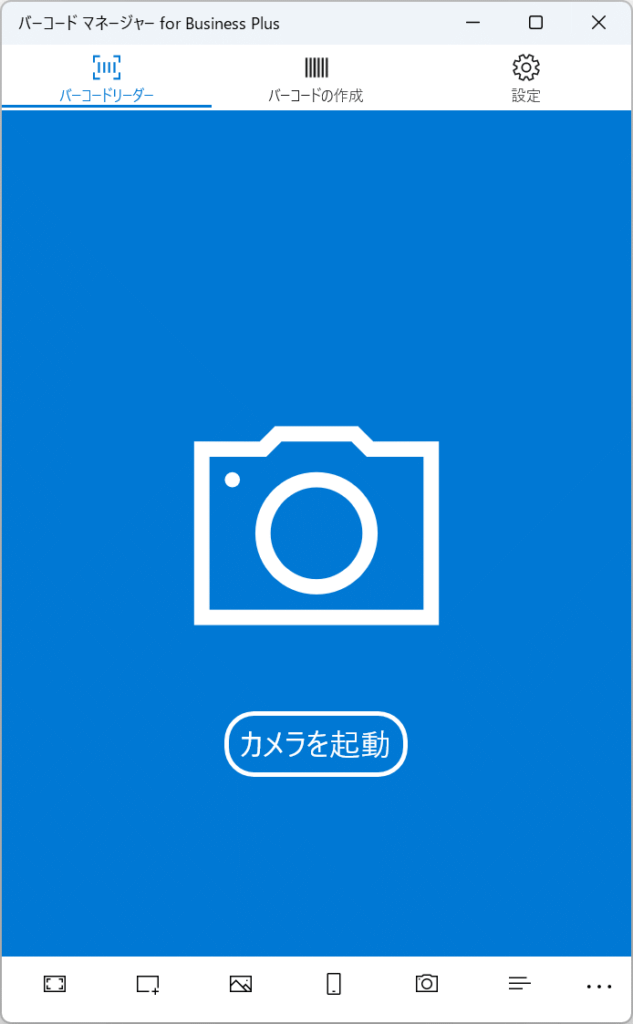
ライセンスについて
本ソフトウェアのライセンスについては、ご契約プランの使用条件をご確認ください。ライセンスをお持ちでない場合は、本ソフトウェアのダウンロードおよび使用はできません。また、不正に入手されたプロダクト キーでは、本ソフトウェアをご利用いただくことはできません。
本ソフトウェアの著作権は開発元に帰属します。また、本ソフトウェア(インストーラーファイル、発行元証明書ファイル等の関連ファイルを含みます)を第三者に提供することはできません。
本ソフトウェアの使用期間中は、最新のアプリバージョンに自動更新されます。自動更新を無効にする必要がある場合は、Windowsの [ 設定 ] – [ アプリ ] – [ 詳細オプション ] で変更できます。
上記以外の本ソフトウェアのライセンス条項については、下記 URL に記載の「ソフトウェア使用許諾契約書」をご確認ください。
「ソフトウェア使用許諾契約書」
https://eula.blueyachtsoftware.com/
免責事項
本ソフトウェアにはいかなる保証も付与されません。本ソフトウェアの利用(セットアッププロセスを含みます)により発生したいかなる損害に関して、開発元は一切責任を負いません。
その他の免責事項については、「ソフトウェア使用許諾契約書」(https://eula.blueyachtsoftware.com/)の「免責事項」の内容をご確認ください。
お問い合わせ
本ソフトウェアのインストールやご利用方法に関するお問い合わせは、こちら までお問い合わせください。(ご契約担当者様からのお問い合わせに限ります)
新規のご契約やライセンスの追加購入をご希望の場合は、ソフトウェアライセンスに関するお問い合わせ よりお知らせください。利用プラン・価格については、こちらのページ でご確認いただけます。